Menu chuột phải của WinRAR đôi khi quá dài, gây khó khăn khi thao tác. Trong bài viết này, Tải Miễn Phí sẽ hướng dẫn bạn tinh chỉnh menu WinRAR giúp tối ưu trải nghiệm trên Windows.
Bạn cảm thấy menu chuột phải của WinRAR quá rối rắm? Hãy cùng Tải Miễn Phí khám phá cách tùy chỉnh context menu để thao tác nhanh chóng và hiệu quả hơn!
Cách rút gọn Menu Winrar
Bước 1: Từ Menu Options bạn chọn Settings
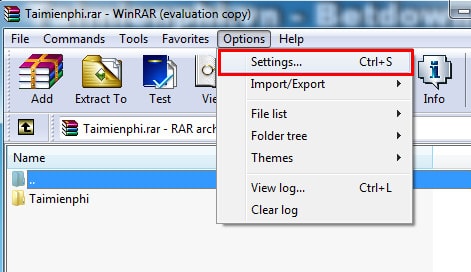
Bước 2: Tại thẻ Intergration, tích vào lựa chọn Cascađe Context menus để thu gon lại menu. Sau đó Click chọn OK để kết thúc
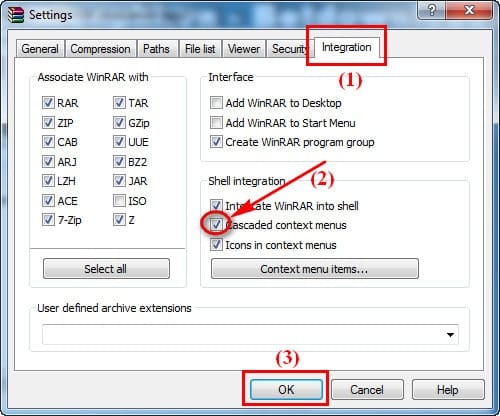
Và kết quả trước khi tùy chỉnh

Sau khi tùy chỉnh, Menu đã được thu gọn.

https://thuthuat.taimienphi.vn/rut-gon-menu-winrar-khi-chuot-phai-3383n.aspx
Chỉ với vài bước đơn giản, bạn đã có thể rút gọn menu WinRAR khi click chuột phải, giúp thao tác nhanh hơn và gọn gàng hơn. Nếu muốn tùy chỉnh menu chuột phải Windows sâu hơn, bạn có thể tham khảo cách chỉnh sửa context menu WinRAR để phù hợp với nhu cầu sử dụng.